Chcete-li převést SWF na MP4 na trhu je několik programů, které lze použít k dosažení úžasných výsledků. Musíte se ujistit, že zvolený program vyhovuje vašim potřebám. Pokud chcete vědět, jak převést SWF na MP4 pak mějte na paměti jednu věc, že je to jeden z nejtěžších procesů, který je třeba dodržovat.
Vybraný program by proto měl být ten, který má všechny kvality, aby práci vykonal. Program, který se vytváří, by měl být snadno pochopitelný, a proto musí být snadno ovladatelný. V tomto příspěvku bude SWF a jeho převod na MP4 probrán velmi podrobně.
Naučíte se:
- Jaký je formát SWF?
- Proč je nutný převod SWF na MP4?
- Jak převést SWF na MP4 pomocí Filmora?
- Další řešení převodu SWF na MP4
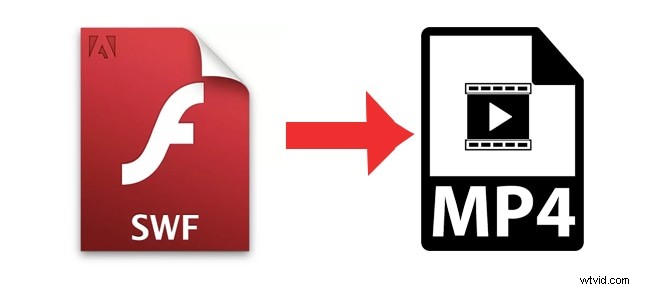
Co je to formát SWF?
Níže jsou uvedeny některé podrobnosti související s formátem. Znovu vám to umožní porozumět mnohému ohledně formátu.
Definice
SWF, tj. Small Web Format, je formát Adobe Flash a používá se pro multimediální soubory i akční grafiku. Formát se běžně používá k vytváření animací a interaktivních souborů.
Funkce formátu SWF
Níže jsou uvedeny některé důležité funkce formátu, které vám umožní získat z něj maximální výhody.
- Soubory lze zapouzdřit v kodéru, aby je bylo možné přehrávat samostatně. Toto je známé jako projektor a obsahuje běžící filmy SWF.
- Soubory SWF lze použít k vytváření obrázků GIF a animací. Nejlepší na tom je, že formát je ve srovnání s ostatními velmi interaktivní.
- Tlačítka mohou být také zabudována do programu a lze je použít k zajištění provádění různých funkcí.
- Formát je v průběhu času aktualizován. Byly také přidány audio a video kodeky, aby bylo možné vytvářet kompletní filmy.
- Formát je založen na vektoru, což znamená, že grafika je pro přehrávání příliš plynulá. Znamená to také, že s tímto formátem perfektně fungují různé velikosti obrazovky.
Výhody formátu SWF
- Největší výhodou formátu SWF je jeho rychlé načítání. Znamená to, že velikost souboru je malá a malá.
- Soubor SWF spotřebuje méně systémových prostředků. Přehrávání také nevyžaduje velkou šířku pásma. To znamená, že formát SWF lze přehrávat i na pomalejších připojeních k internetu.
- Ke kompresi souborů se používá protokol DEFLATE. To znamená, že soubory, o které se jedná, vůbec neztrácejí kvalitu. Znamená to také, že kvalita souborů zůstává stejná.
- Průhlednost formátu SWF je úžasná. To znamená, že libovolný počet pixelů na obrazovce může být deklarován jako průhledný. Částečnou průhlednost lze také použít k zajištění vysoké kvality videa.
Nevýhody formátu SWF
- Historie souboru SWF nelze vysledovat. To znamená, že nemůže vůbec pomoci orgánům činným v trestním řízení. To bylo považováno za jednu z hlavních nevýhod formátu SWF.
- Upgrady, které se v posledním desetiletí prosadily, byly tak obrovské, že pro producenty byl k dokončení práce dokonce nutný upgrade hardwaru.
- Pokud v systému není nainstalován žádný Macromedia Flash, nebudete si moci soubor SWF vůbec užít. Znamená to, že musíte nainstalovat software, jinak neexistuje žádná jiná cesta.
- Formát je velmi složitý, pokud jde o přidávání dalších funkcí, jako jsou seznamy skladeb a ovládací prvky. Stejnou práci lze provést s jinými formáty s mnohem menší složitostí.
Použití formátu SWF
- Vektorové filmy a grafika
- Webové videohry
- Rozšíření založená na prohlížeči
- Vlastní přípona souboru pro běžné typy souborů.
- Aplikace založené na přehrávači Shockwave Flash Player.
Běžní hráči
- Adobe flash player
- přehrávač GOM
- Přehrávač SWF
- Přehrávač KM
- Přehrávač SWIFF
- Přehrávač MOV AVI
- Přehrávač VLC
Proč je nutný převod SWF na MP4?
Níže jsou uvedeny některé z důvodů, proč je převod ze SWF na MP4 vyžadován.
- Na rozdíl od SWF lze formát MP4 použít ke streamování videa přes internet.
- Je dosaženo zvýšení stupně komprese a také bezeztrátové kvality.
- MP4 dokonale spolupracuje s formátem MPEG. Podporovány jsou také struktury souborů OOP.
- MP4 podporuje kodek h.264, který je v reálném čase nejvhodnějším formátem pro vysoké rozlišení.
- Interaktivní funkce, stejně jako 3D objekty, jsou také podporovány formátem MP4.
Jak převést SWF na MP4 pomocí Filmora?
Internet je doslova zaplaven tisíci programů, které lze k tomuto účelu použít. Většina těchto programů je snadno srozumitelná, protože vysvětlení lze nalézt také online. Wondershare Filmora je jedním z takových programů, které by se měly používat k snadnému provádění práce.
Proč Filmora?
Filmora je nejen snadný konvertor video formátů, se kterým můžete převádět stovky video formátů jako WMV, MP4, AVI, MOV, F4V, MKV, TS, 3GP, MPEG-2, WEBM, GIF a MP3, ale také skvělý editor videa.
- Program je dodáván s funkcí rozdělené obrazovky. To znamená, že můžete pracovat současně se zvukem a videem souboru.
- V programu je zabudovaný zvukový ekvalizér. Umožňuje vám zkontrolovat zvuk převedeného souboru a vyladit jej podle požadavků.
- Textový editor v programu vám umožňuje zmínit ve videu vámi vybraný text.
- Program má v současné době hodnocení 9,5 z 10. Čest životaschopnosti a funkčnosti, která byla vložena, a také jeho užitečnosti.
- Program lze použít k zajištění toho, aby bylo provedeno více konverzí současně. Provádí se tak, aby nedocházelo ke ztrátě kvality.
Kroky pro převod SWF na MP4:
Filmora může být použita ve spojení s platformami, které jsou nejběžnější, tj. Windows a Mac. Níže uvedený proces je pro oba, abyste mohli podrobně porozumět funkčnosti programu a práci.
Kroky jsou uvedeny níže:
Krok 1: Nejprve musíte soubor naimportovat do programu. Existují tři způsoby, jak toho dosáhnout.
- Přejděte na Soubor> Importovat média. Vyberte soubor SWF, který chcete importovat do programu. Pokud bylo zařízení připojeno k systému, můžete z něj také importovat soubor.

- V hlavním rozhraní je ikona importovaného média. Na to lze také kliknout a provést práci.
- Přetažení je další funkcí programu, kterou lze použít k importu souborů do programu.
Krok 2: Na místní kartě vyberte MP4 a vylaďte nastavení programu, abyste se ujistili, že získáte nejlepší výstup. Program podporuje formáty WMV, MP4, AVI, MOV, F4V, MKV, TS, 3GP, MPEG-2, WEBM, GIF a MP3.
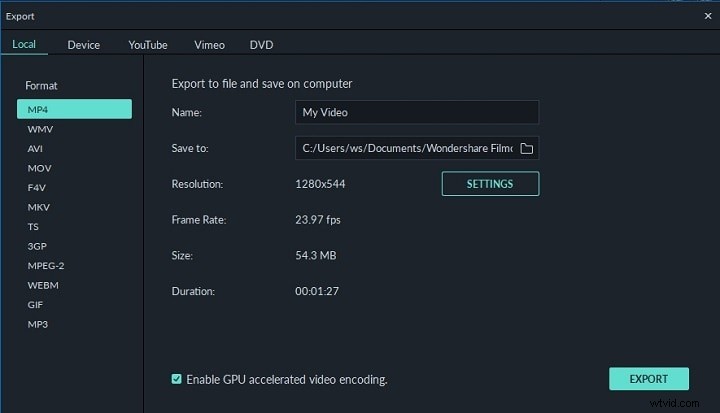
Krok 3: Nastavení lze také změnit na kartě nastavení. Můžete nastavit přenosovou rychlost i rozlišení a snímkovou frekvenci.
Krok 4: Pokud je vyžadován export podle zařízení, program je také schopen to udělat.
Krok 5: Program také podporuje přímé sdílení na sociálních sítích. Lze to provést pro běžné a nejpoužívanější platformy, jako je YouTube a Vimeo.
Krok 6: Program je také schopen vypálit video na DVD. Jakmile jsou nastavení spravována, klikněte na export a máte hotovo.
Nyní si můžete stáhnout a vyzkoušet zdarma.
Další řešení převodu SWF na MP4
Výše je nejlepší způsob, jak převést SWF do formátu MP4 pomocí Filmora. Pokud však chcete více možností, zde jsou řešení pro převod SWF na MP4 na:
- Windows
- Mac
- Online
Jak převést SWF na MP4 v systému Windows?
Níže je uveden postup převodu SWF do formátu MP4 pomocí přehrávače médií VLC.
Krok 1: Proces zahájíte kliknutím na položku Média> Převést/Uložit.
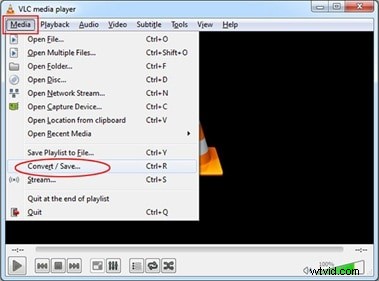
Krok 2: Kliknutím na tlačítko Přidat v novém rozhraní přidáte soubor SWF do převodníku.
Krok 3: V novém okně vyberte jako formát převodníku MP4. Pokud chcete, nastavení lze také upravit podle potřeby.
Krok 4: Je vidět pokrok baru. Jakmile bude převod dokončen, budete informováni formou bublinové zprávy.
Jak převést SWF na MP4 v systému Mac?
WinX Video Converter je program, který lze použít k zajištění toho, aby byl převod na Macu proveden.
Krok 1: Přetáhněte soubor na hlavní rozhraní, abyste se ujistili, že proces začíná.
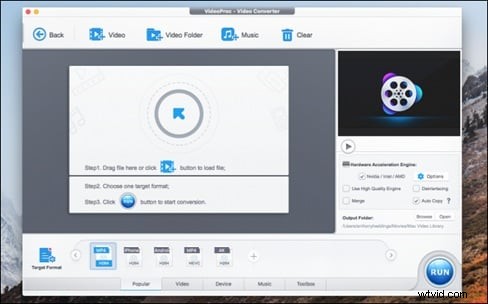
Krok 2: Soubor uvidíte na dalším rozhraní. Existují další možnosti, které lze vyladit, aby byla práce hotová.
Krok 3: Klikněte na Spustit a program začne převádět soubor. Jakmile bude práce dokončena, obdržíte oznámení.
Jak převést SWF na MP4 online?
Níže jsou uvedeny kroky pro převod SWF na MP4 online pomocí Zamzar.
Krok 1: Klikněte na „Přidat soubory“ v hlavním rozhraní.

Krok 2: Z dalšího rozhraní, které se zobrazí, vyberte formát MP4. Může být umístěn v rozbalovací nabídce.
Krok 3: Stiskněte tlačítko převést nyní a proces začne. Pokud chcete, můžete dostat e-mail s upozorněním na dokončení procesu.
Závěr
Filmora je jeden z nejlepších a nejpoužívanějších programů. Je to skutečně nejlepší volba pro převod ze souboru SWF do souboru MP4. Program má rozhraní, které může ovládat i laik.
Právě Filmora usnadní uživateli sledovat proces. S funkcemi, které jsou interaktivní, tento program rozhodně hřebíky každé konverze. Pokud se vám článek líbí, žádáme vás o jeho sdílení na platformách sociálních médií, jako je Facebook a LinkedIn.
Sdílením tohoto článku zajistíte, že pomáháte ostatním s problémy a problémy s převodem.
